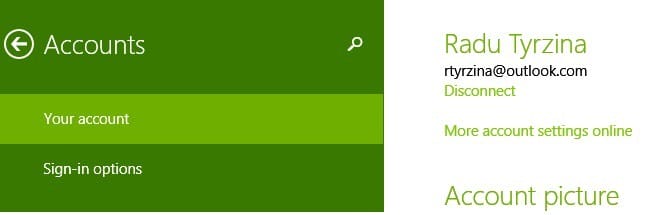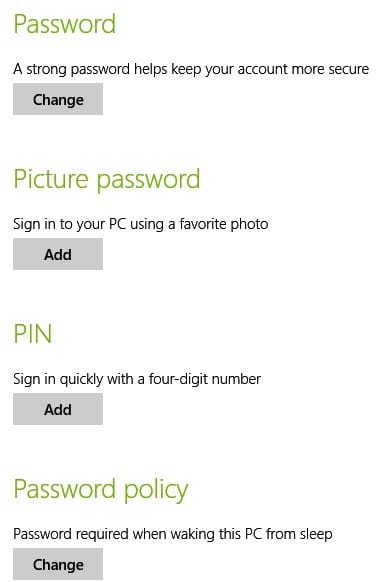Wie ändere ich die Anmeldeoptionen unter Windows 10?
Letzte Aktualisierung: 24. August 2018
Um verschiedene PC-Probleme zu beheben, empfehlen wir DriverFix: Diese Software hält Ihre Treiber am Laufen und schützt Sie so vor häufigen Computerfehlern und Hardwarefehlern. Überprüfen Sie jetzt alle Ihre Treiber in 3 einfachen Schritten:
- Laden Sie DriverFix herunter (verifizierte Download-Datei).
- Klicken Sie auf Scan starten, um alle problematischen Treiber zu finden.
- Klicken Sie auf Treiber aktualisieren, um neue Versionen zu erhalten und Systemstörungen zu vermeiden.
- DriverFix wurde diesen Monat von 501.404 Lesern heruntergeladen.
Hier bei WindowsReport teilen wir viele nützliche Tipps und Tricks für Windows 10 und Windows 8.1, damit Sie mehr über die neue Version erfahren und verstehen können, warum sie viel besser ist als die vorherige. Heute werden wir uns mit den Anmeldeoptionen in Windows 8.1 und Windows 10 befassen. Diejenigen unter Ihnen, die Windows 10 oder Windows 8.1 noch nicht kennen, wundern sich wahrscheinlich über viele Funktionen und Einstellungen, und alles muss so unbekannt und seltsam erscheinen. Tatsächlich sind die Dinge jedoch viel einfacher zu erledigen als zuvor, und Sie müssen nur die richtigen Schritte kennen, um Ihre Probleme zu lösen oder das von Ihnen verwendete Betriebssystem besser kennenzulernen. Im Folgenden wird kurz erläutert, wie Sie die Anmeldeoptionen ändern können und was genau jede Auswahl bedeutet.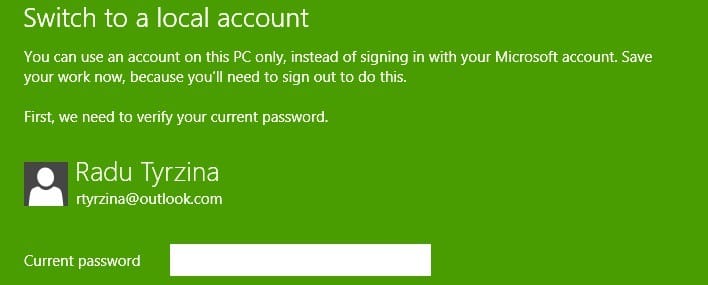
So ändern Sie die Windows 10-Anmeldeeinstellungen
Dieses Handbuch gilt für Windows 8.1. Wenn Sie Windows 10 ausführen, scrollen Sie nach unten zum Abschnitt “Anleitung”, in dem wir Ihnen zeigen, wie Sie die Anmeldeoptionen für diese Betriebssystemversion ändern.
1 Öffnen Sie das Suchfeld, indem Sie entweder Ihre Muse in die obere rechte Ecke streichen oder die Windows-Logo-Taste + W oder die Logo-Taste + Q drücken. Geben Sie anschließend dort ” PC-Einstellungen ” ein.
2 Nun müssen Sie in den PC-Einstellungen das Untermenü ” Konten ” auswählen .
3 In den Konten können Sie jetzt die Anmeldeoptionen auswählen.
4 Jetzt können Sie auswählen, welche Art von Anmeldeoption Sie für Ihr Windows 8.1-Konto aktivieren möchten: Kennwort, Bildkennwort, PIN oder Kennwortrichtlinie.
Die „interessanteste” Option von allen ist wahrscheinlich das Bildkennwort, da Sie damit Ihr Windows 10, 8.1-Touch-Gerät schützen können, indem Sie Gesten aktivieren, die nur Ihnen bekannt sind.
So ändern Sie die Anmeldeeinstellungen unter Windows 10
Unter Windows 10 ist die Benutzeroberfläche für Einstellungen etwas anders, aber die folgenden Schritte sind ziemlich gleich.
- Gehen Sie zu Einstellungen> Konto> Anmeldeoptionen.
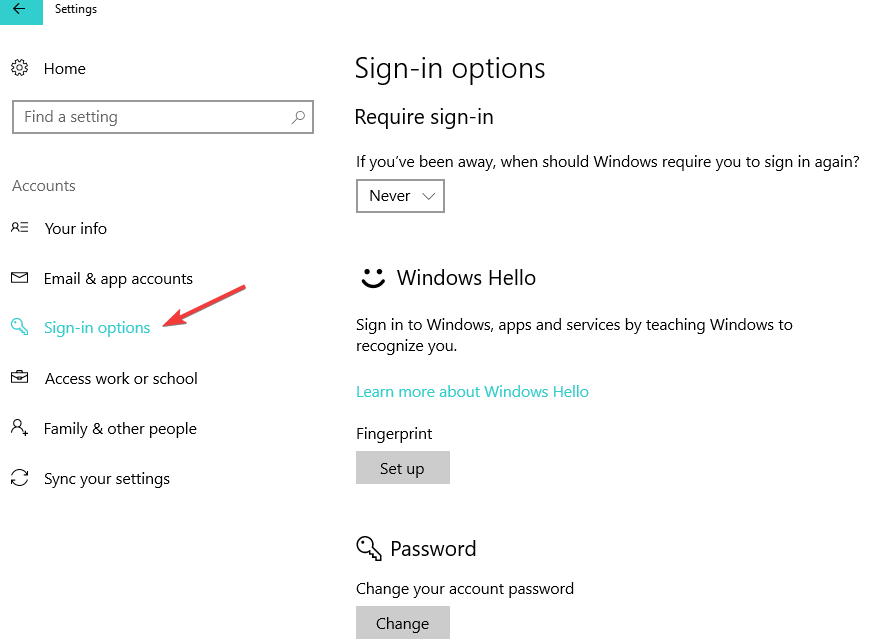
- Sie sehen eine Reihe von Anmeldeoptionen, die Sie bearbeiten können. Sie können beispielsweise die Option “Anmeldung erforderlich” aktivieren, sodass Sie sich in Windows 10 erneut anmelden müssen, wenn Sie nicht da waren. Sie können auch die Einstellungen für Passwort, Fingerabdruck, PIN und Bildpasswort ändern.
Ich hoffe, dass Sie jetzt die Anmeldeoptionen für Ihr Windows 10-, Windows 8.1-Touch- und Desktop-Gerät problemlos beherrschen und damit die Sicherheit Ihres Systems verbessert haben.